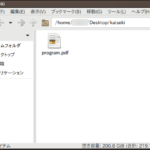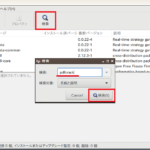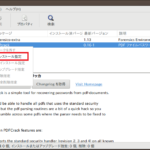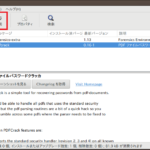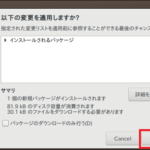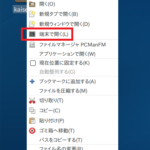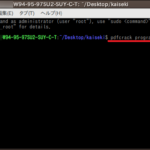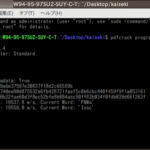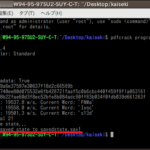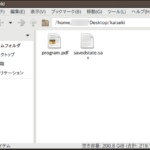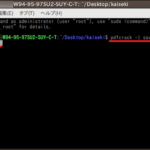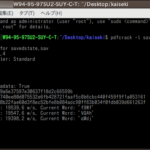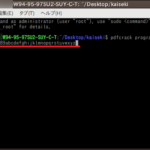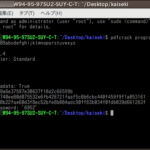以前に『PDFのパスワードを忘れた!ときに総当たりで解析してくれるソフト』という内容で、Windows用の解析・解除ソフトを紹介しました。以下リンクです。
このpdfcrack、Linuxでも使えます。インストール方法と使い方を自分の備忘録用として残しておきます。
注意:私独特のやり方かもしれません。その辺はご了承願います。
前提として、使用しているLinuxのディストリビューションは『Basix4.0』になりますのでご了承願います。
インストール&作業手順
前回の記事同様に『Program』というpdfファイルを解析します。
まずはインストール作業からです。スタート→設定からSynaptic パッケージマネージャーを起動します。
起動したら検索ボタンをクリックし、『pdfcrack』と入力して検索を実行します。
検索結果が表示されます。その中に『pdfcrack』がありますので、そこにマウスを持っていき、右クリックからインストール指定をクリックします。
すると、以下の図のような画面になりますので『適用』をクリックします。
すると、以下のように聞かれますので『Apply』をクリックしましょう。インストールが始まります。
インストールが完了したら、パッケージマネージャーを閉じましょう。特に見た目は変わらないですが、ソフトはインストールされています。
次に、解析作業に入ります。
解析するpdfファイルがあるフォルダを右クリックして『端末で開く』をクリックします(要は”pdfファイルがある場所を端末のカレントディレクトリにしたい”ということです)。
すると、以下のように端末が起動します。そしたら端末に『pdfcrack ファイル名.pdf』と入力してEnterキーを押します。今回の場合だと『pdfcrack program.pdf』と入力することになります。
Enterキーを押すと、解析が始まります。基本、あとは待つだけです。
途中で保存したいんだけど
当然ですが、途中で保存したい場合が多々あるでしょう。
保存は、解析中に『Ctrl+c』を押します。それで途中状態が保存されます。
解析ファイルと同じ場所にセーブファイルが作成されます。
解析を再開したいんだけど
途中の状態を保存したら、当然再開することになります。
解析ファイルの場所を右クリックして端末から起動までは同じ手順です。次に『pdfcrack -l savedstate.sav 解析ファイル名.pdf』と入力します。
今回の場合だと『pdfcrack -l savedstate.sav program.pdf』と入力することになります。
入力後、Enterキーを押すと解析が再開されます。
解析する文字列を指定したいんだけど
Windows版と同様に、デフォルトの解析文字はアルファベット大文字小文字と数字です。
これを変えて解析する場合は(端末から起動までは同じ手順)、『pdfcrack 解析ファイル名.pdf –charset=文字指定』で行えます。
今回のパスワードはアルファベット小文字と数字の組み合わせであることが分かっていました。なので『pdfcrack program.pdf –charset=0123456789abcdefghijklmnopqrstuvwxyz』と入力することになります。
あとはEnterキーを押すと、指定した文字列で解析が始まります(アルファベット大文字を省いた分、あっという間に解析が終わりました)。
最後に
今回は『Linuxでもできる!PDFの忘れたパスワードを解除するソフト』ということで記事を作成しました。
将来の脱Windowsのため、未来の自分のために備忘録を残しています。少しでも誰かのお役に立てばコレ幸いです。
最後までご覧いただきありがとうございました!